Para que los mensajes del chat de tu directo de Twitch o Youtube los lea en voz alta un bot, en este caso el bot de voz de Speechchat , te vamos a explicar como hacer esto. Ideal para partidas en la que no puedes estar pendiente de leer el chat, pero quieres darte cuenta al momento cuando alguien te escriba, pues este Bot te lo leerá para ti.
Ir a la web de Speechchat
Lo único que tenemos que acceder es a una página llamada https://www.speechchat.com/

Una vez entrado ahí, te pedirá que te conectes a Google Drive, por lo que necesitarás una cuenta de Gmail. Una vez ya le hayas dado todos los permisos y conectado con tu cuenta de Twitch, es hora de configurarlo.
Configurar Speechchat (Chat de voz)
Ahora tendremos que fijarnos en la ventana superior derecha y donde pone Speechat, le pulsaremos y después a control panel

Ahí, primeramente iremos a la pestaña de Voice. Ahí, para que el bot empiece a leer, tendremos que darle a enable speech (1), después si queremos pausar en algún momento el bot, podremos hacerlo desde ahí (2) y finalmente en preferred voice podemos elegir el idioma con el que queramos que nos hable el Bot (3). ¡Puedes elegir el idioma que quieras y probar diferentes, verás que risa!

Después, en la pestaña de chat, puedes poner como quieres que lea los mensajes, si quieres que diga el nombre del que escribe o simplemente el mensaje.
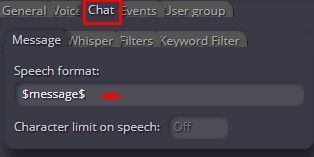
!Y listo, tienes todo para que el BOT comience a leer lo que se diga en el chat!
Personalizar voz de los usuarios
También puedes darle una única voz a tus viewers personalizada para que diferencies cuando uno habla y asi personalizar sus voces. Esto se hace en el apartado de voice y tenemos que habilitar la opción de Personally voice tal como indica la imagen:
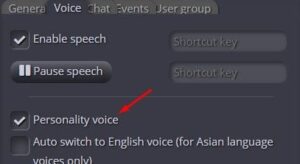
Crear comando de voz
Si quieres crear un comando de voz para Twitch para que los viewers puedan escribir dicho comando en el chat y este Bot lea sus mensajes en voz alta, simplemente, tenemos que crear el comando que queremos que la gente utilice para mandar mensajes de voz. En la página de speechat, vamos a Filters:
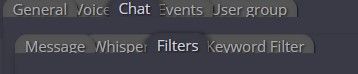
Una vez ahí tenemos que ir a la parte de abajo donde pone Force text-to-speech command y vosotros lo tendréis en off. Tenéis que cambiarlo a custom y para eso utilizarás las estrellas o puntos que tienes para hacerlo, que lo podéis usarlo sin problemas.

Una vez puesto, ahora al lado del ! tendremos que poner el comando que la gente tiene que usar para utilizar el bot de voz, en mi caso, el !b «loquesea».
¡Y ya está! ¡Ahora tus viewers tendrán que poner ese comando si quieren que el Bot les lea!

holaqa
holaaaaaaaa
oLa
ola k ay
hola
HOLAA
si os gusta el cachondeo pásate gracias
como se puede hacer para que el chat lo oiga solo el streamer y no el publico
Como hago que speedchat no lea los mensjaes de Nigthbot ?
Puedes ponerle que cierto usuario no le haga ni caso en ajustes del propio speechat.